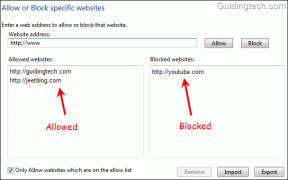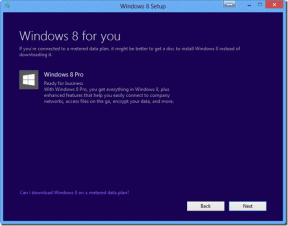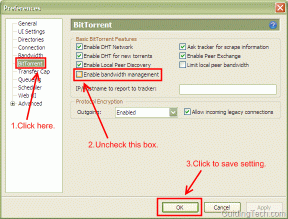Topp 11 otroliga tips och tricks för Samsung Galaxy S9/S9+
Miscellanea / / November 29, 2021
Det är sant att Samsung Galaxy S9 och S9+ är kameracentrerade telefoner. Det är dock inte det enda som definierar dessa 2018 års flaggskepp. Dessa telefoner har också en kraftfull processor och onödigt att säga, en fantastisk skärm, bland annat.

Men som vi alla vet är smartphones idag mer än hårdvaran de packar. För en normal användare som du och jag är det vanligtvis mjukvarufunktionerna som betyder lite mer.
Ja, vi förstår dig och just av den anledningen har vi samlat ihop några av de mest kända tipsen och tricken för Samsung Galaxy S9 och S9+ så att du får ut det mesta av det. Eftersom det kommer att bli ett långt inlägg, låt oss hoppa direkt in!
Se även: 13 otroliga kameratricks för Samsung Galaxy S9/S9+
1. Multitaska som en chef
Samsung var redan en bra spelare inom multitasking-området redan innan multi-fönster-funktionen introducerades Android Nougat. Så när det kommer till multitasking spelar Galaxy S9 och S9+ spelet lite annorlunda.
Det här tricket låter dig öppna en app i ett litet fönster


Bortsett från den nu vanliga funktionen för flera fönster, låter den här telefonen dig öppna en app ovanpå en annan app. Med namnet Pop-up View, allt du behöver göra är att svepa diagonalt från hörnet på skärmen, och den för närvarande öppna appen kommer att glida in i ett litet fönster. Samtidigt kan du arbeta med dina andra appar.

För att aktivera den här coola funktionen, gå över till Inställningar > Avancerade funktioner > Flera fönster och växla omkopplaren för popup-vy.
2. Ta fram kantpanelerna
Galaxy S9 och S9+ har många funktioner, inklusive coola kantpaneler. Dessa paneler är extremt användbara när det gäller att påskynda saker.


Även om standardversionen har ett antal paneler, kan du ta bort ett par av dem så att de saker du behöver mest är tillgängliga i en handvändning. För att anpassa panelerna enligt dina önskemål, svep inåt från kanten av skärmen och tryck på ikonen Inställningar i det högra hörnet.


Väl inne kan du bocka av de paneler som du inte längre behöver. Men om du vill dra full nytta av dessa paneler kan du också ladda ner ett par av dem.
För att göra det, tryck på knappen Ladda ner i det övre högra hörnet, välj panelen och tryck på nedladdningsikonen.
3. Förbättra din nedladdning med nedladdningsboostern
Download Booster som först dök upp på Galaxy Alpha har också tagit sig till Galaxy S9. Detta praktiska läge kombinerar både Wi-Fi och mobildata till påskynda nedladdningsprocessen.

Allt du behöver göra är att gå till Anslutningar > Fler anslutningsinställningar och slå på nedladdningsförstärkaren. Men om du har en begränsad dataplan, håll ett öga på dataförbrukningen.
4. Starta landskapsläget
Vem sa att applådan eller hemskärmen bara ser bra ut i porträttläget? Ja, de nya Galaxy S9 och S9+ kommer med ett liggande läge för startskärmen och applådan.

Så nästa gång du är det tittar på filmer eller videor och måste göra en snabb kontroll däremellan behöver du inte längre ändra orienteringen på din telefon. För att aktivera den här funktionen, gå till Inställningar > Display > Hemskärm och stänger av endast porträttläge.

5. Anpassa Wi-Fi-inställningar
Med nya Galaxy S9 och S9+ kan du anpassa Wi-Fi-inställningarna till ditt hjärtas nöje. Min favoritfunktion är dock alternativet som aktiverar Wi-Fi automatiskt på platser som du besöker ofta. Coolt, eller hur?


För att aktivera det, tryck länge på Wi-Fi-knappen och tryck på alternativet Avancerat i det övre högra hörnet. När du har gjort det, aktivera alternativet Slå på Wi-Fi automatiskt.
6. Skapa en GIF med bara några få tryck
Som jag nämnde ovan har Edge Panel en uppsjö av bekväma alternativ. Ett sådant alternativ är Smart Select. Denna funktion låter dig skapa en cool GIF från någon av videorna som körs på din telefonskärm.


Allt du behöver göra är att skjuta på kantpanelen, tryck på alternativet Animation och tryck på knappen Spela in. När ditt favoritklipp har spelat upp kommer ett tryck på Stopp att göra susen. Spara nu GIF och det är det! Som vi sa "bara några tryck".
7. Hantera appaviseringar
Android Oreo på Samsung Galaxy S9 och S9+ ger dig friheten att hantera dina telefonaviseringar som en chef. Medan Android Nougat tillät dig att blockera eller tysta en appavisering, går Android O hela vägen in och låter dig snooze aviseringar.

Det som är bra är att det inte krävs mycket för att aktivera dessa inställningar. Allt du behöver göra är att långsamt skjuta meddelandet tills du ser de två alternativen för inställningar och snooze. Tryck på Snooze-ikonen, välj det lämpliga alternativet och det är allt!


Vad mer, du kan till och med stänga av en appavisering helt, eller välj att stänga av det nyintroducerade aviseringsmärket. Hur? Ett tryck på ikonen Inställningar kommer att visa dig alla alternativ.
Annat än det kan låsskärmsmeddelanden göras transparenta, tack vare den nya Android Oreo. Gå över till Låsskärm och säkerhet > Meddelande och skjut skjutreglaget för insyn till Hög.
8. Ge en personlig touch till navigationsfältet
Förra året gjorde Samsung bort hårdvaranavigeringsknapparna på sina flaggskeppsenheter och ersatte dem med ett navigeringsfält på skärmen. Det som är bra med det här navigeringsfältet är att det ser mycket bättre ut jämfört med Google Pixel 2.
Navigeringsfältet på Samsung Galaxy S9 är mycket anpassningsbart

Lyckligtvis slutar de goda sakerna inte där. Detta navigeringsfält är mycket anpassningsbart. Från att ändra bakgrundsfärgen till att ändra knapplayouten - du kan göra allt.
För att anpassa navigeringsfältet på din Galaxy S9, gå över till Inställningar > Display > Navigationsfält och gör ändringarna.

Coolt tips: Du kan också välja att hålla navigeringsfältet dold, och om du behöver det tillbaka kommer ett långt tryck på den lilla knappen på vänster sida av navigeringsfältet göra susen.
9. Justera ljudinställningarna
Galaxy S9 och S9+ har en överlägsen ljudupplevelse, tack vare stereohögtalarna i kombination med Dolby Atmos. Funktionen är dock avstängd som standard. För att aktivera det, gå över till Ljud och vibrationsinställningar > Ljudkvalitet och effekter och slå på Dolby Atmos-omkopplaren.


Dessutom kan du leka med equalizerinställningarna. Galaxy S9 ger dig möjlighet att välja din favorit ljudkvalitet och effekter. Du kan dra ytterligare nytta av dessa verktyg om du är ansluten via hörlurar.
Här kan du välja ett av lägena - UHQ Upscaler, Surround eller Tube Amplifier Pro - för att få en ren och rik musikalisk upplevelse.
10. Utforska Video Enhancer
Med tanke på att Galaxy S9 har en underbar skärm är det en njutning att titta på filmer och videor på den här skärmen. Men skulle det inte vara bra att ta den här upplevelsen ett snäpp högre? Tja, det är möjligt och det är i form av videoförbättringsverktyg.

Undanfört Avancerade inställningar gör detta snygga verktyg videorna mer rika och ljusa. Detta betyder dock inte nödvändigtvis att det kommer att konvertera en lågupplöst video till en HD-video.
11. Para ihop appar som en chef
App Pair var en funktion som gjorde sin debut på Samsung Galaxy Note8 och har nu gjort sitt framträdande på Galaxy S9. Som du kanske redan vet låter den dig öppna två av dina favoritappar i delad skärmvy.

Intressant nog, när du kopplar ihop två appar blir det en permanent fixtur på Edge-skärmen. Allt du behöver göra är att trycka på Skapa apppar på Edge-inställningarna och välja apparna, så skapas genvägen.
Få ut det mesta av din Samsung Galaxy S9/S9+
Så det här var hur du kan få ut det mesta av din Samsung Galaxy S9 och S9+. Medan du provar dessa trick, glöm inte att utforska de olika skärmupplösningar (HD+, FHD+ och WQHD+) och de olika layouterna för funktionen Always On Display.
Som vi säger varje dag, allt som krävs är lite utforskning för att få en härlig smartphoneupplevelse.